大约 2 分钟
Linux
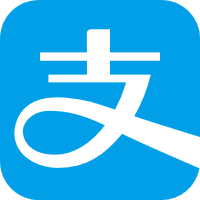
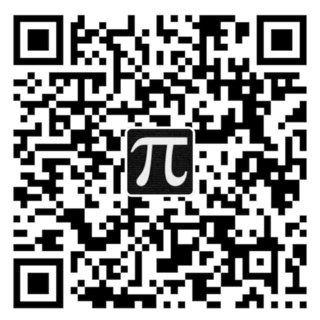
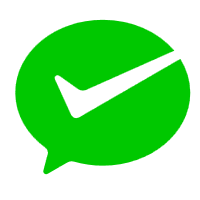

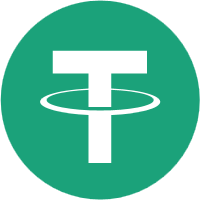
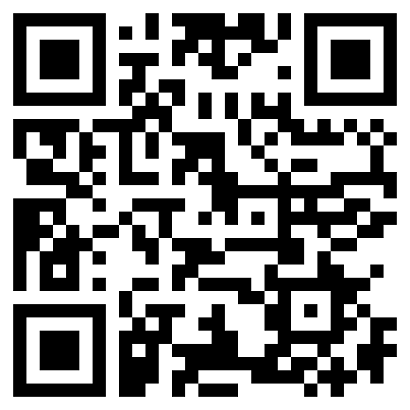
Linux
NFS 网络文件系统 安装 配置 挂载 卸载
0X00 NFS简介
NFS的全称是Net-File-System也就是网络文件系统。这和Samba与FTP不同,FTP的主要用途是用来上传和下载文件,Samba的主要功能是共享文件,而NFS的主要功能是用作文件系统。也就是说和NTFS、FAT32、EXT4等是类似的性质。我们可以将这个NFS当做一个磁盘分区挂载到自己的操作系统上,像操作自己的分区一样,甚至可以从NFS启动操作系统。
实验环境:两台虚拟机CentOS7.x
同处在一个内网环境下
0X01 安装NFS软件和服务
# 安装软件
yum install rpcbind
yum install nfs-utils
0X02 创建测试目录并修改权限
# 创建测试用的目录
mkdir /home/share
# 创建测试用的文件(让文件里有内容,方便后来判断是否搭建成功)
ls / > /home/share/test1
ls /etc/ > /home/share/test2
# 创建挂载点、以后就把NFS挂载到这里
mkdir /home/test
# 将这个测试目录设置为777的权限
chmod 777 /home/share
0X03 修改配置文件
配置文件是/etc/exports 使用文本编辑器打开配置文件并进行修改
# 添加如下配置 192.168.123.132是客户端IP
/home/share/ 192.168.123.132(rw, sync) *(ro)
/home/share/表示NFS的路径192.168.123.132(rw, sync)表示192.168.123.132访问此NFS时使用后面的配置、具有rw权限(读写)、sync同步模式,表示内存中的数据实时写入磁盘*(ro)表示所有IP访问时使用后面的配置、ro表示read only只读
每个路径下面可以接好多个访问项,就是192.168.123.132(rw, sync)或者*(ro),使用空格分开
0X04 启动服务并检查NFS配置
# 启动服务
systemctl start portmap
systemctl start nfs
# 在客户端检查 192.168.123.123是服务端
showmount -e 192.168.123.123
# 如果输出成如下这样就是正确了
Export List for 192.168.123.123:
/home/share *
0X05 挂载和卸载
# 挂载
mount -t nfs 192.168.123.123:/home /home/test
# 卸载
umount /home/test
感谢您的支持
如果您喜欢这篇文章,可以通过以下方式支持我:
评论区